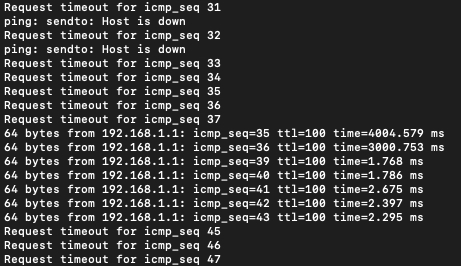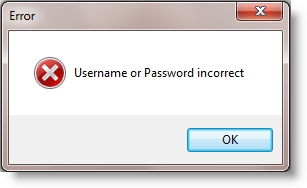Здравейте! Знам за много случаи, когато в Windows 7, след събуждане от режим на заспиване, интернет на компютъра изчезна. Интернет, който е бил свързан чрез Wi-Fi. Или се е изключил напълно, или е бил без достъп до интернет. В Windows 10, след като лаптопът се събуди от режим на заспиване, можете също да видите грешката „Ограничено“ и Интернет през Wi-Fi няма да работи. Ще трябва да рестартирате лаптопа или да опитате да се свържете отново с мрежата. Във всеки случай нещото е много неприятно и определено ще досажда.
Това е така, защото за да спести пари, системата изключва Wi-Fi адаптера. И след включване вече не може да работи нормално и следователно Интернет изчезва. Този проблем много често възниква само когато работи на захранване от батерията. Много подобни проблеми възникват след излизане от режим на заспиване: звукът не работи, клавиатурата или екранът като цяло. И интернет тук не работи, той е много по-сериозен 🙂
Интернет в Windows 10 „Ограничен“ след събуждане от сън
Всичко, което трябва да направите, е да предотвратите десетте деактивиране на безжичния мрежов адаптер. За да направите това, трябва да отидете на контролния панел през менюто "Старт".

Избери предмет Устройства.

След това отваряме диспечер на устройства, потърсете раздел в него Мрежови адаптери, щракнете с десния бутон върху вашия безжичен адаптер (обикновено думата Wireless е там) и изберете елемента Имоти.

В новия прозорец отидете в раздела Управление на енергиятаи премахнете отметката от квадратчето Позволете на това устройство да се изключи, за да спести енергия... Кликнете върху Добре.

След тези стъпки не забравяйте да премахнете отметката от втория адаптер „Realtek PCIE FE Controller“ по същия начин (можете да го наречете по различен начин). Това е адаптер за мрежова карта. Съдейки по коментарите, това решение много помогна.
След тези стъпки проблемът с Wi-Fi в Windows 10 след излизане на лаптопа и хибернация трябва да изчезне.
Можете също да опитате да зададете максималната производителност на безжичния адаптер в настройките на захранването. Ако нещо друго, ще допълня статията с тази информация.
Пишете в коментарите за резултатите, задавайте въпроси.